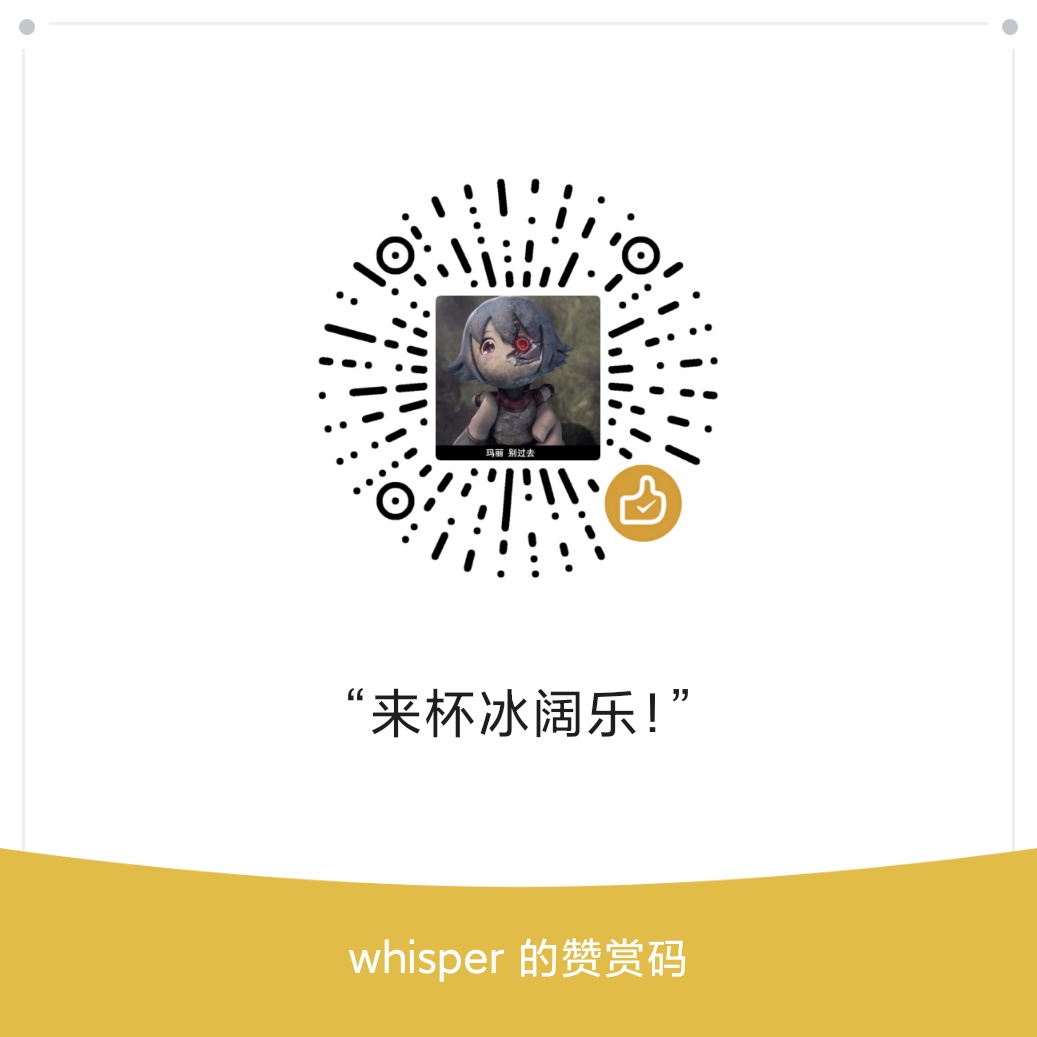top用法
使用
基本用法
top是了解系统状况最常用的命令,从top的输出我们可以很好的掌握系统的CPU, 内存,swap,进程的相关信息。
下面说下top的基本用法:
1 | [qisheng.li@xxx /home/www/xxx]$ sudo top |
系统概况
从输出的第一行来看, 首先是系统的uptime信息(使用uptime也可以查看), 可以看到系统已经运行了200天了,是在15:19:54这个时间点启动起来的, 4:06 是当前的时间, 当前只有一个用户登录(使用w也可以查看当前的登录用户)。 还有就是系统的负载——load average,这个有三个值,分别是1分钟的平均负载, 5分钟的, 15分钟的(uptime的输出信息中也有这个)。
第二行包含了系统进程的一些统计信息,Tasks是运行队列中的任务个数(Linux run-queue), 还有一些其他状态的进程的个数信息
- running: CPU 上运行的和将要被调度运行的;
- sleeping: 通常是等待事件(比如 IO 操作)完成的任务,细分可以包括 interruptible 和 uninterruptible 的类型;
- stopped: 是一些被暂停的任务,通常发送 SIGSTOP 或者对一个前台任务操作 Ctrl-Z 可以将其暂停;
- zombie: 僵尸任务,虽然进程终止资源会被自动回收,但是含有退出任务的 task descriptor 需要父进程访问后才能释放,这种进程显示为
defunct状态,无论是因为父进程提前退出还是未 wait 调用,出现这种进程都应该格外注意程序是否设计有误。
CPU
第三行是CPU的一些信息,各个部分的占用都很明确。
- (us) user:CPU 在低 nice 值(高优先级)用户态所占用的时间(nice<=0)。正常情况下只要服务器不是很闲,那么大部分的 CPU 时间应该都在此执行这类程序
- (sy) system:CPU 处于内核态所占用的时间,操作系统通过系统调用(system call)从用户态陷入内核态,以执行特定的服务;通常情况下该值会比较小,但是当服务器执行的 IO 比较密集的时候,该值会比较大
- (ni) nice:CPU 在高 nice 值(低优先级)用户态以低优先级运行占用的时间(nice>0)。默认新启动的进程 nice=0,是不会计入这里的,除非手动通过 renice 或者 setpriority() 的方式修改程序的nice值
- (id) idle:CPU 在空闲状态(执行 kernel idle handler )所占用的时间
- (wa) iowait:等待 IO 完成做占用的时间
- (hi) irq:系统处理硬件中断所消耗的时间
- (si) softirq:系统处理软中断所消耗的时间,记住软中断分为 softirqs、tasklets (其实是前者的特例)、work queues,不知道这里是统计的是哪些的时间,毕竟 work queues 的执行已经不是中断上下文了
- (st) steal:在虚拟机情况下才有意义,因为虚拟机下 CPU 也是共享物理 CPU 的,所以这段时间表明虚拟机等待 hypervisor 调度 CPU 的时间,也意味着这段时间 hypervisor 将 CPU 调度给别的 CPU 执行,这个时段的 CPU 资源被“stolen”了。这个值在我 KVM 的 VPS 机器上是不为 0 的,但也只有 0.1 这个数量级,是不是可以用来判断 VPS 超售的情况?
iowait所包含的信息其实是非常少的,具体的解释可以看参考3中的文章,讲的非常好.
%iowait 表示在一个采样周期内有百分之几的时间属于以下情况:CPU空闲、并且有仍未完成的I/O请求
内存
第四行主要是内存使用的相关信息, 系统的内存总共有65979844k, 已经使用65004736k, 975108k可用, 8108k缓存,
65979844k = 65004736k + 975108k
可见缓存的也包含在可用的内存中。
这些信息也可以通过free -k (还可以-m, -g 表示展示的单位),free的输出如下:
1 | [qisheng.li@xxx /home/www/xxx]$ free -k |
vmstat 也可以看到系统的内存状况:
1 | [qisheng.li@xxx /home/www/xxx]$ vmstat 1 3 | column -t |
第五行和第四行类似,输出的是swap的使用情况。
进程的详细信息
PID:进程的ID
USER:进程所有者
PR:进程的优先级别,越小越优先被执行
NI:nice值
VIRT:进程占用的虚拟内存
RES:进程占用的物理内存
SHR:进程使用的共享内存
S:进程的状态。S表示休眠,R表示正在运行,Z表示僵死状态,N表示该进程优先值为负数
%CPU:进程占用CPU的使用率
%MEM:进程使用的物理内存和总内存的百分比
TIME+:该进程启动后占用的总的CPU时间,即占用CPU使用时间的累加值。
COMMAND:进程启动命令名称
高级用法
交互命令
按照CPU占用排序: 交互模式下输入:
P按照内存排序: 交互模式下输入:
M杀死进程: 交互模式下输入:
k, 然后根据提示输入相应的pid更改刷新时间: 交互模式下输入:
d或者s, 然后输入相应的刷新值显示CPU的每个核的使用情况: 交互模式下输入: 键盘上的
1
top的显示界面会展开:
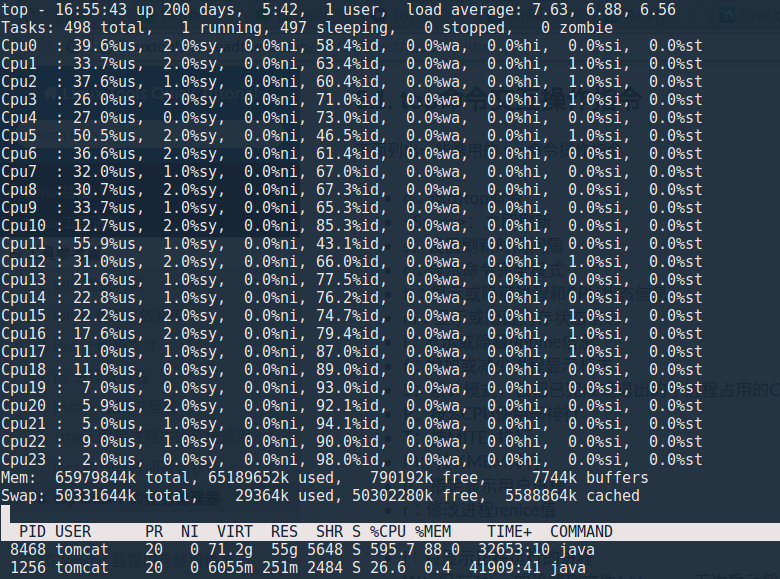
- 高亮模式: 交互模式下输入: ‘z’
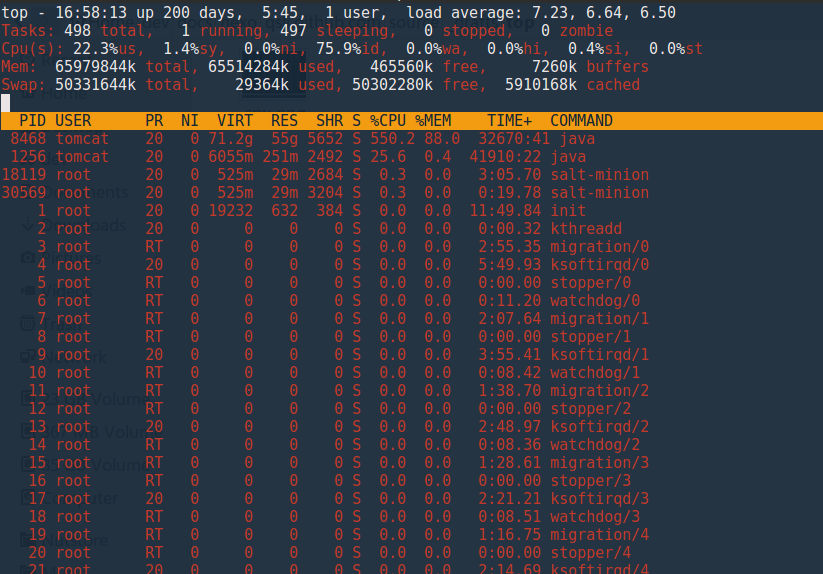
- 高亮当前的排序列(需要在z模式下): 交互模式下输入: ‘x’
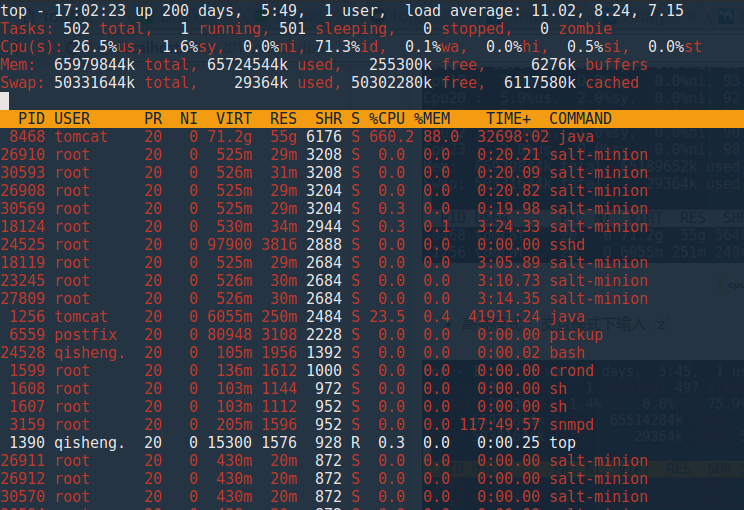
改变排序列: 交互模式下按
shift+<或>增加显示的Field: 交互模式下按
f, 然后选择想要展示的列
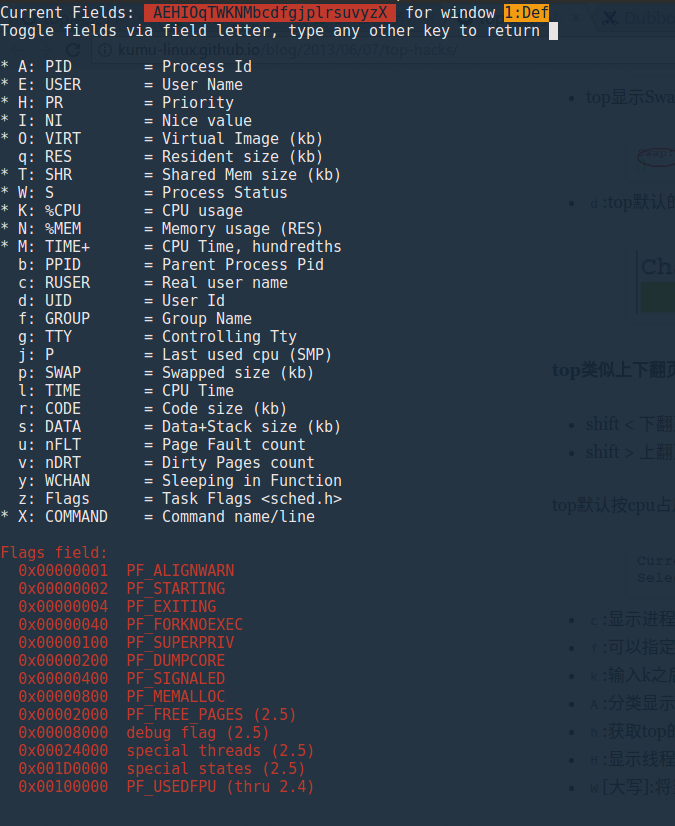
显示到线程级别: 交互模式下按
H显示完整的命令名称: 交互模式下按
c分类显示各种系统资源高的进程: 交互模式下按
A
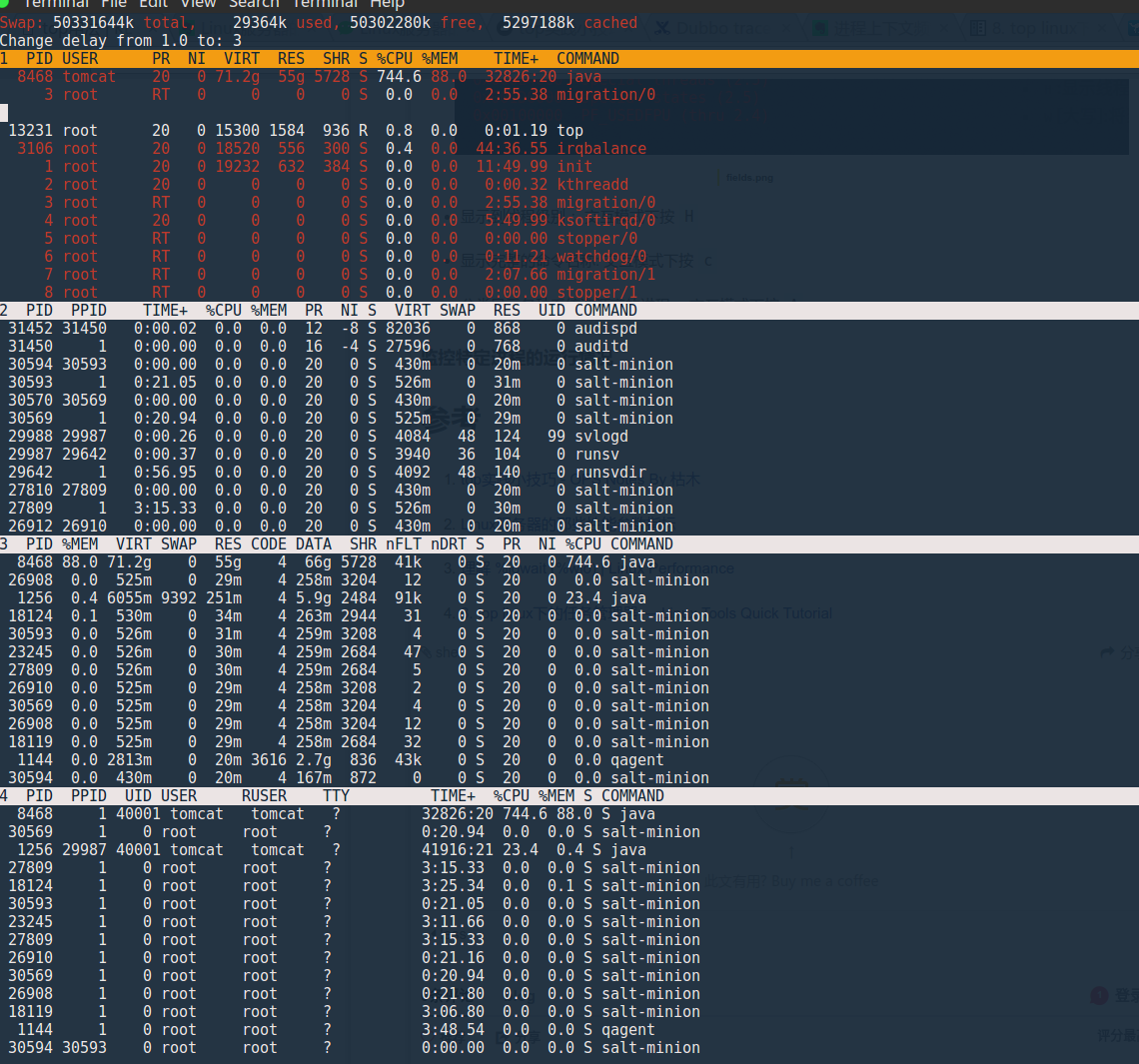
命令行参数
- 显示某个进程的线程信息
top -p <PID> -H
其中 -H是指显示线程的信息,可以看到每个线程的CPU占用情况
- 显示完整的命令:
-c